Le traduzioni sono generate tramite traduzione automatica. In caso di conflitto tra il contenuto di una traduzione e la versione originale in Inglese, quest'ultima prevarrà.
SageMaker Procedura dettagliata del progetto MLops
Importante
A partire dal 30 novembre 2023, la precedente esperienza Amazon SageMaker Studio è ora denominata Amazon SageMaker Studio Classic. La sezione seguente è specifica per l'utilizzo dell'applicazione Studio Classic. Per informazioni sull'utilizzo dell'esperienza Studio aggiornata, consultaAmazon SageMaker Studio.
Questa procedura dettagliata utilizza il modello Modello MLOps per la creazione, l’addestramento e l'implementazione di modelli per mostrare l'utilizzo dei progetti MLOps per creare un sistema CI/CD per creare, addestrare e distribuire modelli.
Prerequisiti
Per completare questa procedura guidata, devi:
-
Un account IAM o IAM Identity Center per accedere a Studio Classic. Per informazioni, consulta Panoramica SageMaker del dominio Amazon.
-
Autorizzazione a utilizzare SageMaker i modelli di progetto forniti. Per informazioni, consulta SageMaker Autorizzazioni Studio necessarie per utilizzare i progetti.
-
Familiarità di base con l'interfaccia utente di Studio Classic. Per informazioni, consulta Panoramica dell'interfaccia utente di Amazon SageMaker Studio Classic.
Argomenti
Fase 1: creazione del progetto
In questo passaggio, crei un progetto SageMaker MLOps utilizzando un modello SageMaker di progetto fornito per creare, addestrare e distribuire modelli.
Per creare il progetto MLOps SageMaker
-
Accedi a Studio Classic. Per ulteriori informazioni, consulta Panoramica SageMaker del dominio Amazon.
-
Nella barra laterale di Studio Classic, scegli l'icona Home (
 ).
). -
Seleziona Implementazioni dal menu, quindi seleziona Progetti.
-
Seleziona Crea progetto.
Viene visualizzata la scheda Crea progetto.
-
Se non è già selezionato, scegli i SageMaker modelli, quindi scegli il modello MLOps per la creazione, la formazione e la distribuzione di modelli.
-
Per Dettagli del progetto, inserisci un nome e una descrizione per il progetto.
Quando il progetto appare nell'elenco dei progetti con lo stato di creazione completato, vai alla fase successiva.
Importante
A partire dal 25 luglio 2022, sono necessari ruoli aggiuntivi per utilizzare i modelli di progetto. Se CodePipeline viene visualizzato il messaggio di errore Is not authorized to perform AssumeRole sul ruolo arn:aws:iam: :xxx:role/service-role/ Role, consulta i passaggi 5-6 di per un elenco completo dei AmazonSage MakerService CatalogProducts CodePipeline ruoli richiesti e le istruzioni su come crearli. SageMaker Autorizzazioni Studio necessarie per utilizzare i progetti
Fase 2: clonazione del repository di codice
Dopo aver creato il progetto, vengono creati due repository nel progetto. CodeCommit Uno dei repository contiene il codice per compilare e addestrare un modello e l'altro contiene il codice per distribuire il modello. In questo passaggio, clonate il repository sul SageMaker progetto locale che contiene il codice per creare e addestrare il modello nell'ambiente Studio Classic locale in modo da poter lavorare con il codice.
Per clonare il repository di codice
-
Nella barra laterale di Studio Classic, scegli l'icona Home ().

-
Seleziona Implementazioni dal menu, quindi seleziona Progetti.
-
Seleziona il progetto che hai creato nella fase precedente per aprire la scheda del progetto.
-
Nella scheda progetto, scegli Repository e nella colonna Percorso locale per il repository che termina con modelbuild, scegli clona repo....
-
Nella finestra di dialogo visualizzata, accetta le impostazioni predefinite e scegli Clona repository.
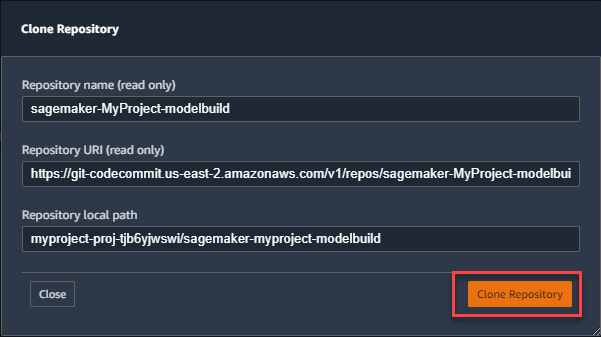
Quando la clonazione del repository è completa, il percorso locale viene visualizzato nella colonna Percorso locale. Scegliete il percorso per aprire la cartella locale che contiene il codice del repository in Studio Classic.
Fase 3: modifiche al codice
Ora apporta una modifica al codice della pipeline che compila il modello e registra la modifica per avviare una nuova esecuzione della pipeline. L'esecuzione della pipeline registra una nuova versione del modello.
Per apportare modifiche al codice
-
In Studio Classic, scegliete l'icona del browser dei file (
 ) e accedete alla
) e accedete alla pipelines/abalonecartella. Fai doppio clic supipeline.pyper aprire il file di codice. -
Nel file
pipeline.py, trova la riga che imposta il tipo di istanza di addestramento.training_instance_type = ParameterString( name="TrainingInstanceType", default_value="ml.m5.xlarge"Cambia
ml.m5.xlargeinml.m5.large, quindi digitaCtrl+Sper salvare la modifica. -
Scegli l'icona Git (
 ). Organizza, conferma e inserisci la modifica in
). Organizza, conferma e inserisci la modifica in pipeline.py. Inoltre, inserisci un riepilogo nel campo Riepilogo e una descrizione facoltativa nel campo Descrizione. Per informazioni sull'uso di Git in Studio Classic, consultaClona un repository Git in Studio Classic SageMaker .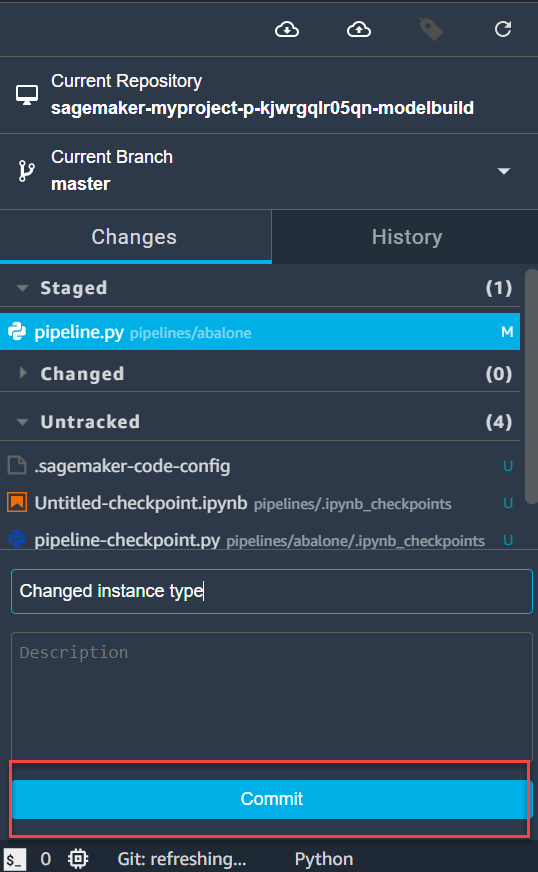
Dopo aver effettuato la modifica del codice, il sistema MLOps avvia un'esecuzione della pipeline che crea una nuova versione del modello. Nella fase successiva, si approva la nuova versione del modello per distribuirla in produzione.
Fase 4: approvazione del modello
Ora approvate la nuova versione del modello creata nel passaggio precedente per avviare una distribuzione della versione del modello su un endpoint. SageMaker
Per approvare la versione del modello
-
Nella barra laterale di Studio Classic, scegli l'icona Home ().

-
Seleziona Implementazioni dal menu, quindi seleziona Progetti.
-
Seleziona il nome del progetto che hai creato nella prima fase per aprire la scheda del progetto.
-
Nella scheda progetto, scegli Gruppi di modelli, quindi fai doppio clic sul nome del gruppo di modelli visualizzato.
Viene visualizzata la scheda del gruppo di modelli.
-
Nella scheda del gruppo di modelli, fai doppio clic su Versione 1. Si apre la scheda Versione 1. Scegli Aggiorna stato.
-
Nella finestra di dialogo Aggiorna lo stato della versione del modello nel modello, nell'elenco a discesa Stato, seleziona Approva, quindi scegli Aggiorna stato.
L'approvazione della versione del modello fa sì che il sistema MLOps distribuisca il modello allo staging. Per visualizzare l'endpoint, scegli la scheda Endpoint nella scheda del progetto.
(Facoltativo) Fase 5: distribuzione della versione del modello per la produzione
Ora puoi distribuire la versione del modello nell'ambiente di produzione.
Nota
Per completare questo passaggio, devi essere un amministratore del tuo dominio Studio Classic. Se non sei un amministratore, salta questa fase.
Per distribuire la versione del modello nell'ambiente di produzione
-
Accedi alla CodePipeline console all'indirizzo https://console.aws.amazon.com/codepipeline/
-
Scegli Pipeline, quindi scegli la pipeline con il nome sagemaker-
projectname-projectid-modeldeploy, doveprojectnameè il nome del progetto eprojectidè l'ID del progetto. -
Nella DeployStagingfase, scegli Revisione.
-
Nella finestra di dialogo Revisione, scegli Approva.
L'approvazione della DeployStagingfase fa sì che il sistema MLOPS distribuisca il modello in produzione. Per visualizzare l'endpoint, scegliete la scheda Endpoints nella scheda del progetto in Studio Classic.
Fase 6: eliminazione delle risorse
Per interrompere gli addebiti, ripulisci le risorse create in questa procedura dettagliata. Per farlo, completa le seguenti fasi.
Nota
Per eliminare lo AWS CloudFormation stack e il bucket Amazon S3, devi essere un amministratore in Studio Classic. Se non sei un amministratore, chiedi al tuo amministratore di completare queste fasi.
-
Nella barra laterale di Studio Classic, scegli l'icona Home ().

-
Seleziona Implementazioni dal menu, quindi seleziona Progetti.
-
Seleziona il progetto di destinazione dall'elenco a discesa. Se non vedi il tuo progetto, digita il nome del progetto e applica il filtro per trovarlo.
-
Puoi eliminare un progetto Studio Classic in uno dei seguenti modi:
-
È possibile eliminare il progetto dall'elenco dei progetti.
Fai clic con il pulsante destro del mouse sul progetto di destinazione e scegli Elimina dall'elenco a discesa.
Nota
Questa funzionalità è supportata nella versione di Studio Classic v3.17.1 o successiva. Per ulteriori informazioni, consulta Chiudi e aggiorna SageMaker Studio Classic.
-
È possibile eliminare un progetto dalla sezione Dettagli del progetto.
-
Una volta trovato il progetto, fai doppio clic su di esso per visualizzarne i dettagli nel pannello principale.
-
Nel menu Azioni seleziona Elimina.
-
-
-
Conferma la tua scelta selezionando Elimina dalla finestra Elimina progetto.
Ciò elimina il prodotto con provisioning del catalogo servizi creato dal progetto. Ciò include le e CodeCommit CodePipeline le CodeBuild risorse create per il progetto.
-
Elimina gli AWS CloudFormation stack creati dal progetto. Esistono due stack, uno per lo staging e uno per la produzione. I nomi degli stack sono sagemaker-
projectname-project-id-deploy-staging e sagemaker-projectname-project-id-deploy-prod, doveprojectnameè il nome del progetto eproject-idè l'ID del progetto.Per informazioni su come eliminare uno AWS CloudFormation stack, consulta Eliminazione di uno stack sulla AWS CloudFormation console nella Guida per l'utente.AWS CloudFormation
-
Elimina il bucket Amazon S3 creato dal progetto. Il nome del bucket è sagemaker-project-
project-id, doveproject-idè l'ID del progetto.